旅行やイベントなどで友だちや家族と撮った写真は共有しておきたいもの。しかし、いちいち写真をメールやメッセージアプリで送るのは手間だ。このようなときは、アプリの共有機能を使うのがベスト。リンクを送るだけであっという間に写真を共有できる。
iPhone同士なら写真アプリの共有機能が手っ取り早い
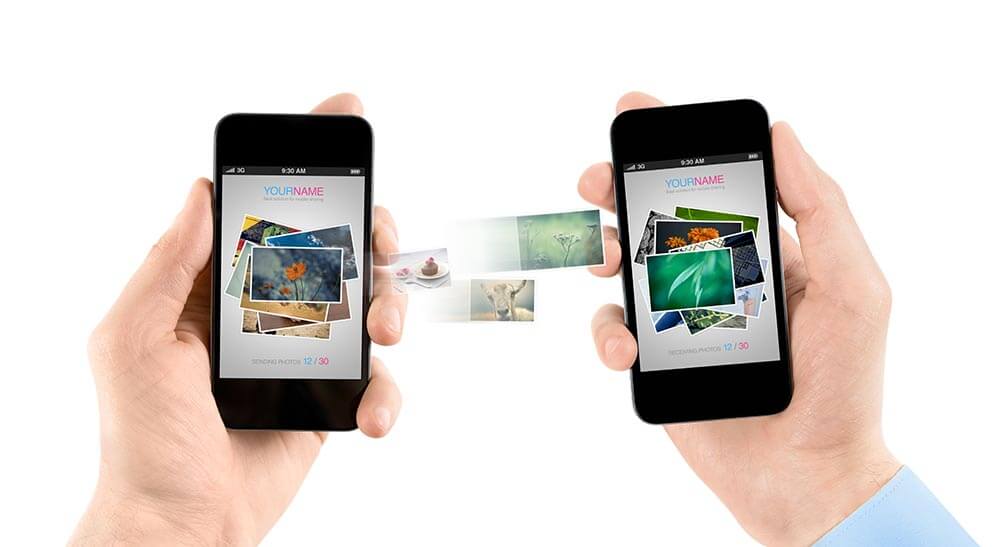
iPhoneで写真を共有する場合、写真アプリで「iCloud共有」を利用するのが最も手軽な方法だ。共有する相手がiPhoneやMacなどのApple製品を使っていれば、相手のApple IDを指定するだけで写真を共有できる。1アルバム最大5000枚、100アルバムまで共有が可能で、Live Photosにも対応。iPhoneで撮影した写真を思う存分楽しめる。
iCloud共有は、相手がApple製品を持っていないと使いにくいのがデメリット。共有する相手がAndroidスマホやWindowsパソコンを使っている場合は、次に説明する共有リンクを送信する必要がある。
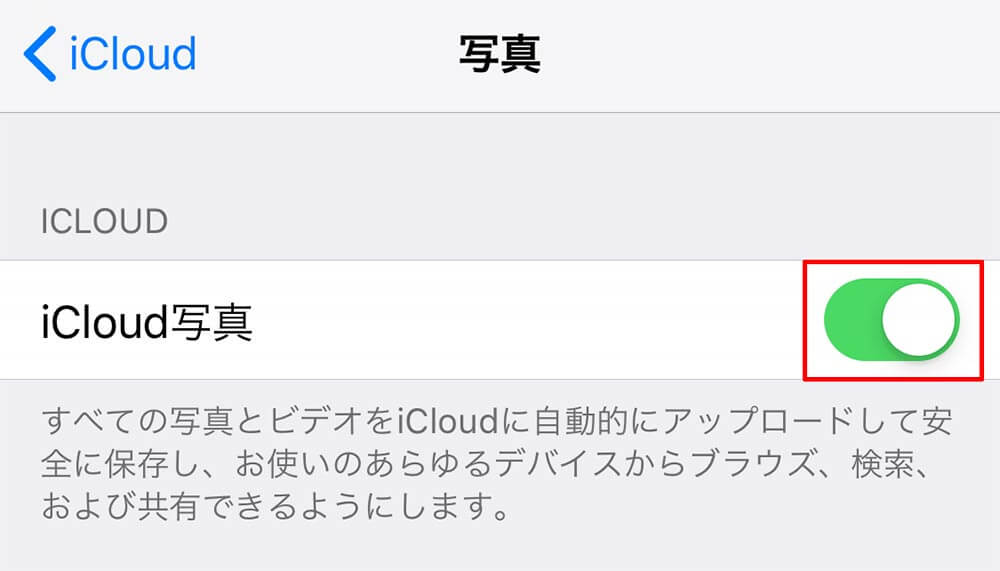
設定アプリでApple ID(自分の名前)→「iCloud」→「写真」を開き、「iCloud写真」をオンにする
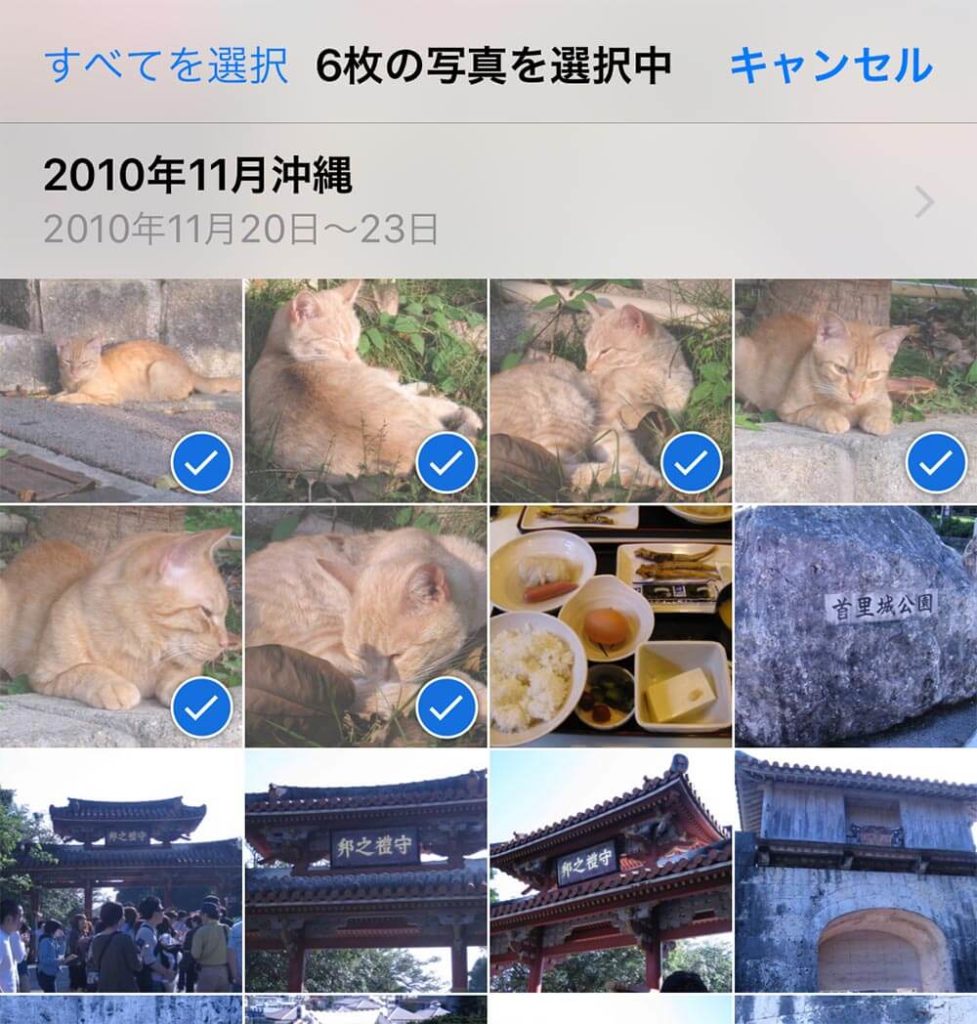
写真アプリを開き、画面右上の「選択」をタップ。写真が選択できるようになるので、共有したい写真を選択し、共有アイコンをタップする
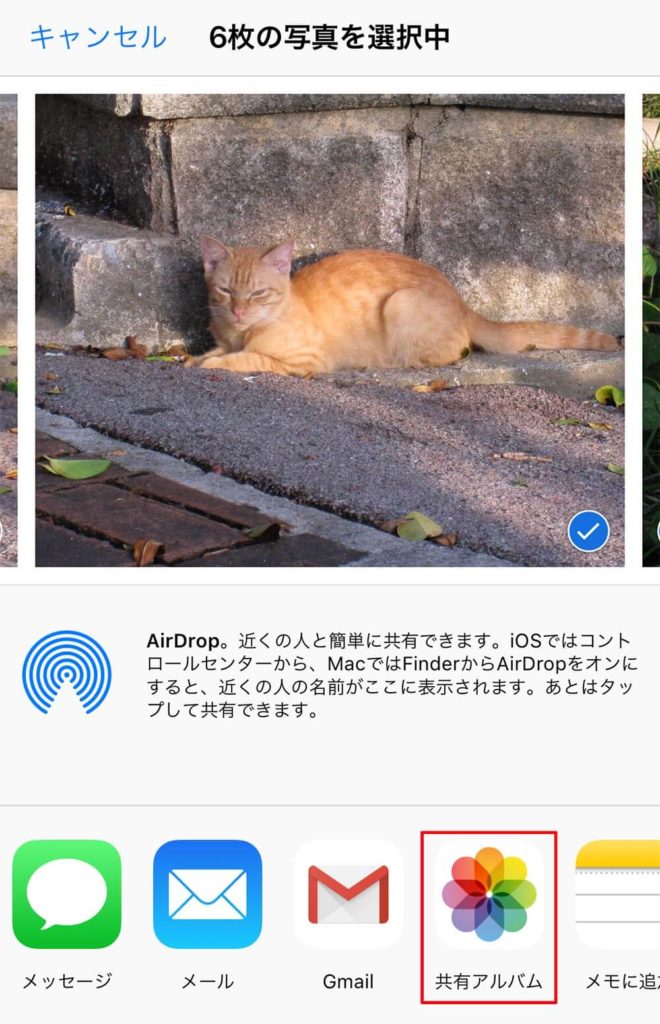
共有画面が表示されるので、「共有アルバム」をタップする
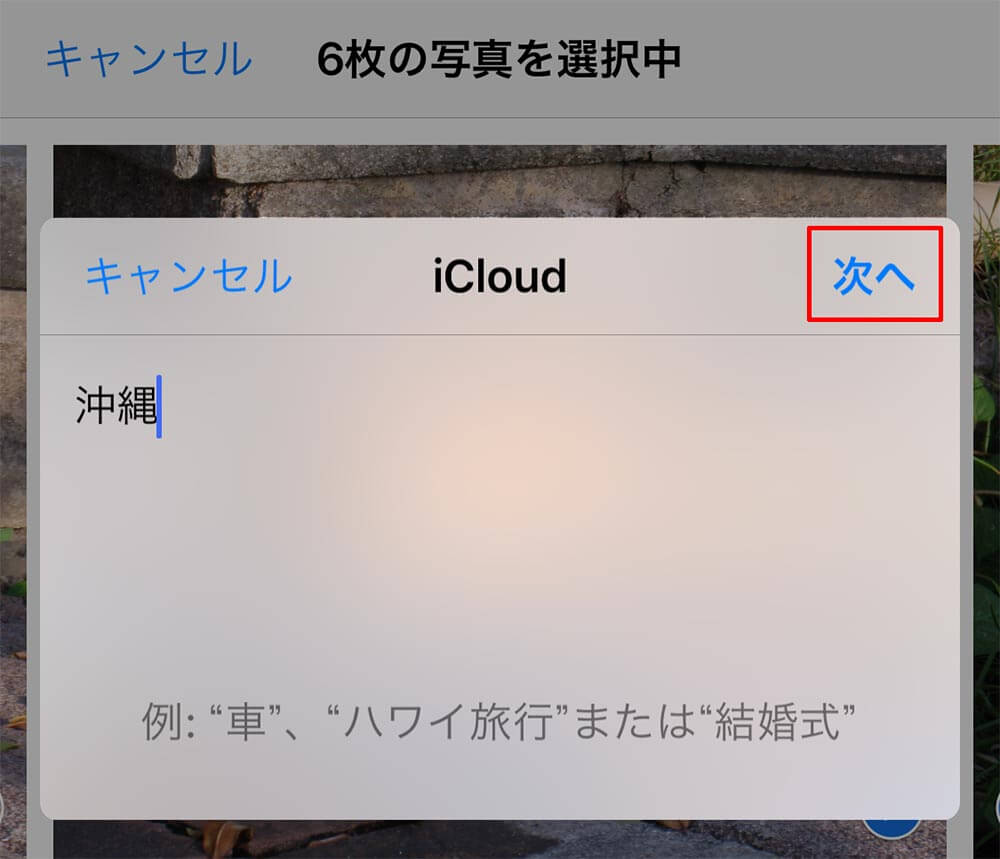
共有アルバムの名前を入力し、「次へ」をタップする
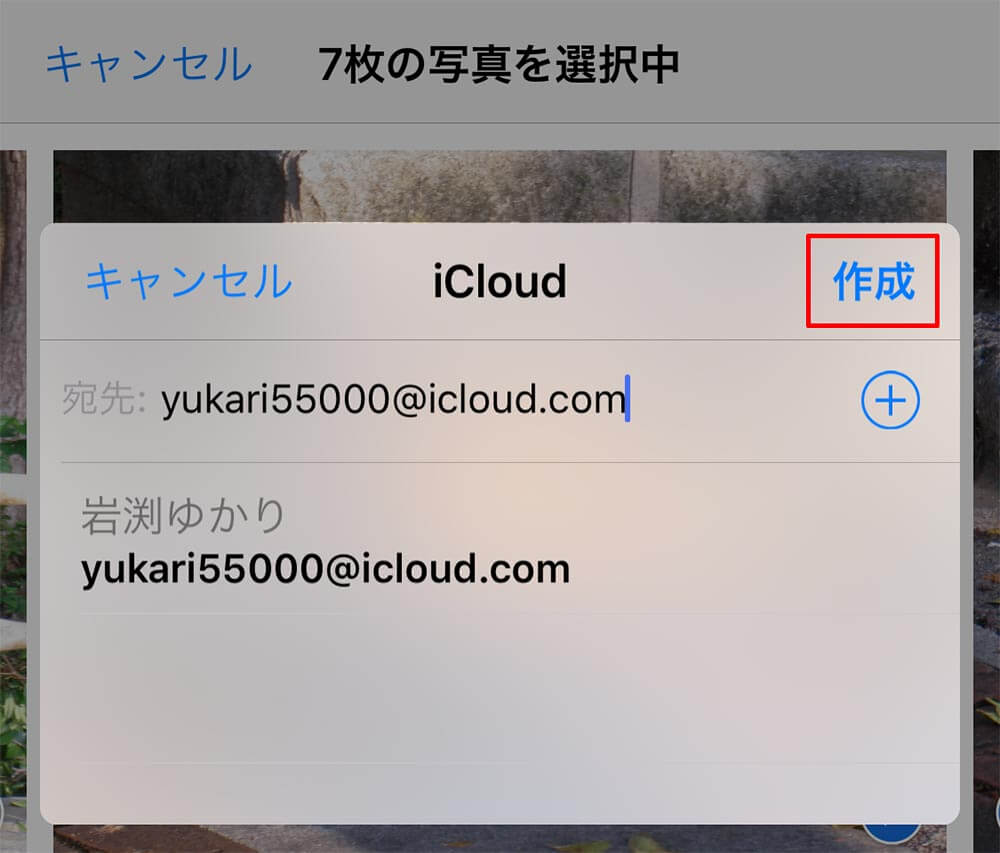
共有する相手のメールアドレスを入力する。連絡先に登録されている人なら、名前を入力しても大丈夫だ。共有する相手をすべて入力できたら、「作成」をタップする
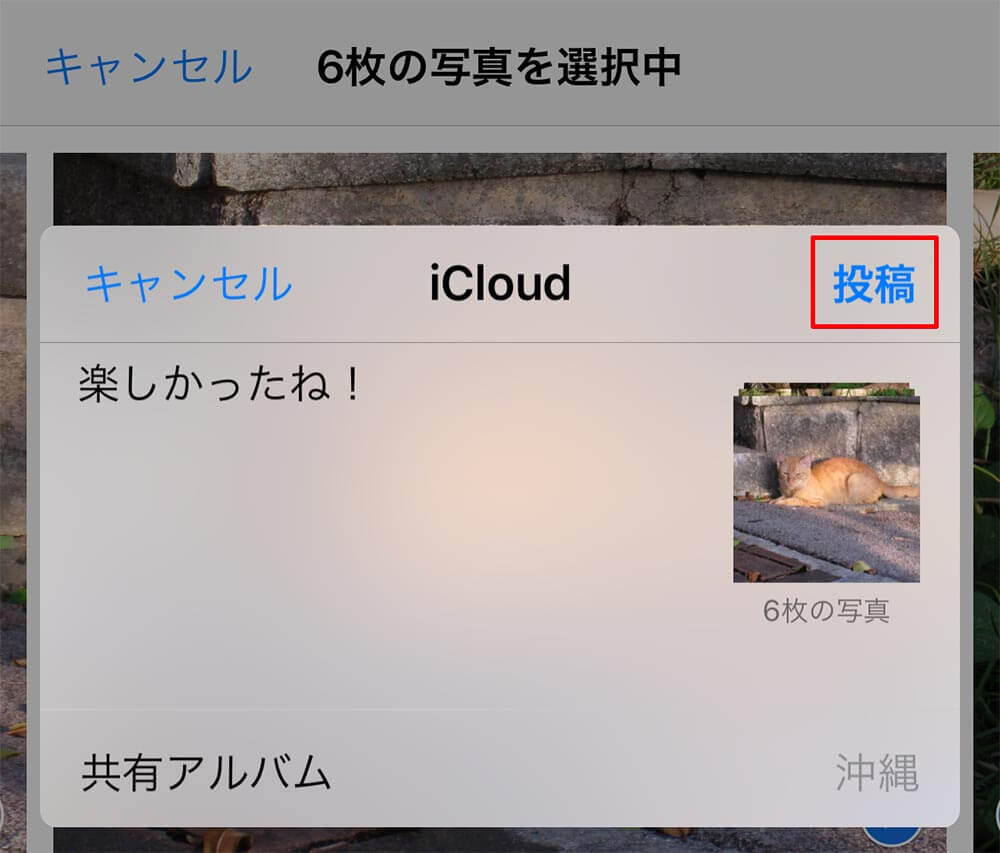
最後に相手に送るメッセージがあれば入力。「投稿」をタップすれば、相手に共有の招待メールが送信される
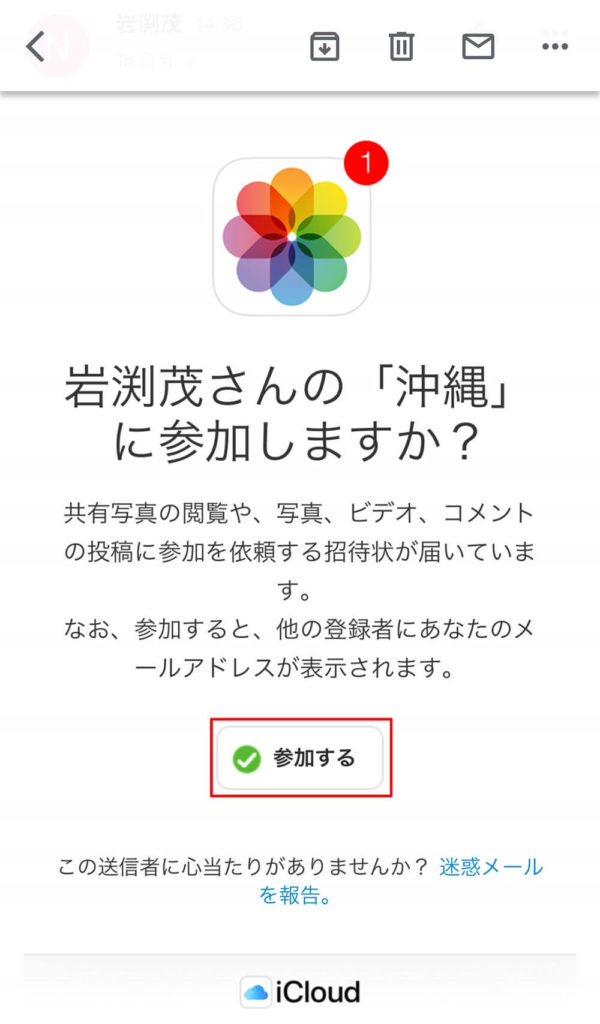
相手は送られてきたメールの「参加する」をタップすれば、写真アプリで共有アルバムが見られるようになる。なお、写真アプリにも招待のメッセージが届くので、そちらで「参加する」をタップしても参加が可能だ
iCloud共有でアルバムを操作するには
共有したアルバムは、写真アルバムの「共有アルバム」欄に表示される。アルバム作成後に、写真を追加したり共有する相手を追加したりできる。
なお、Apple製品を使っていない相手と共有する場合は、まずアルバムをウェブ上で公開する必要がある。あとは、公開している共有リンク(URL)を相手に送信すればよい。なお、共有リンクを知っている人なら誰でも開けるので、共有リンクが第三者に知られないように注意しよう。
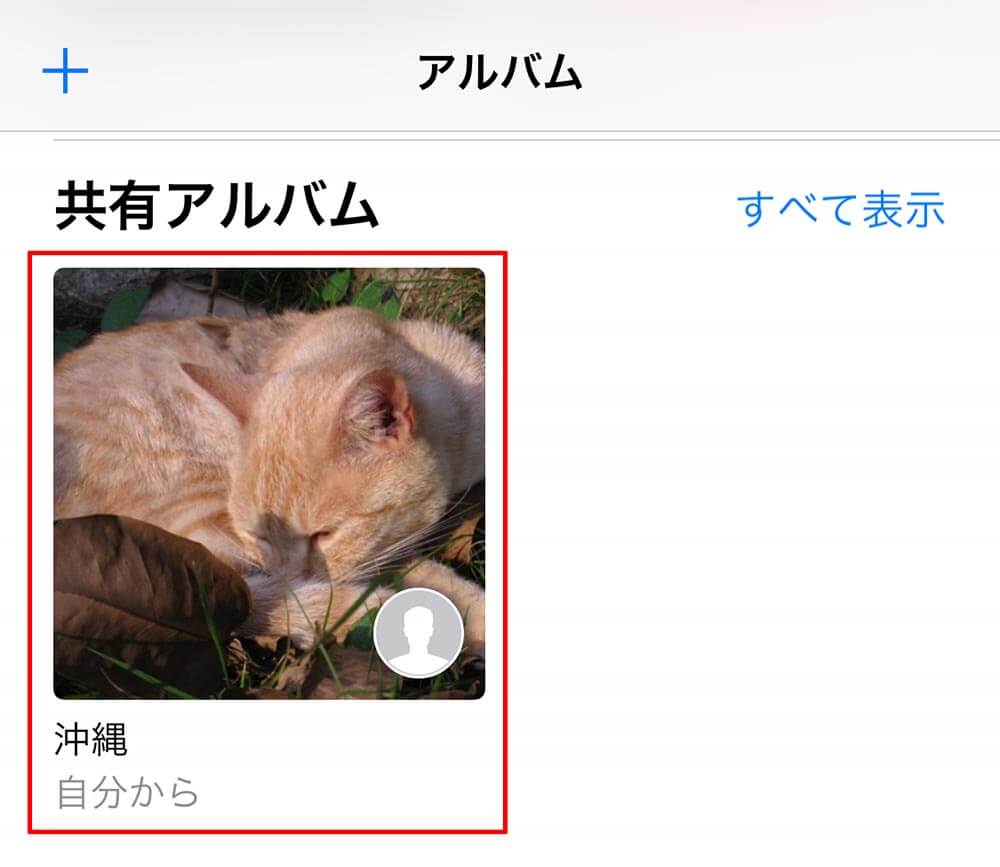
写真アプリの「共有アルバム」欄に、現在共有しているアルバム一覧が表示される
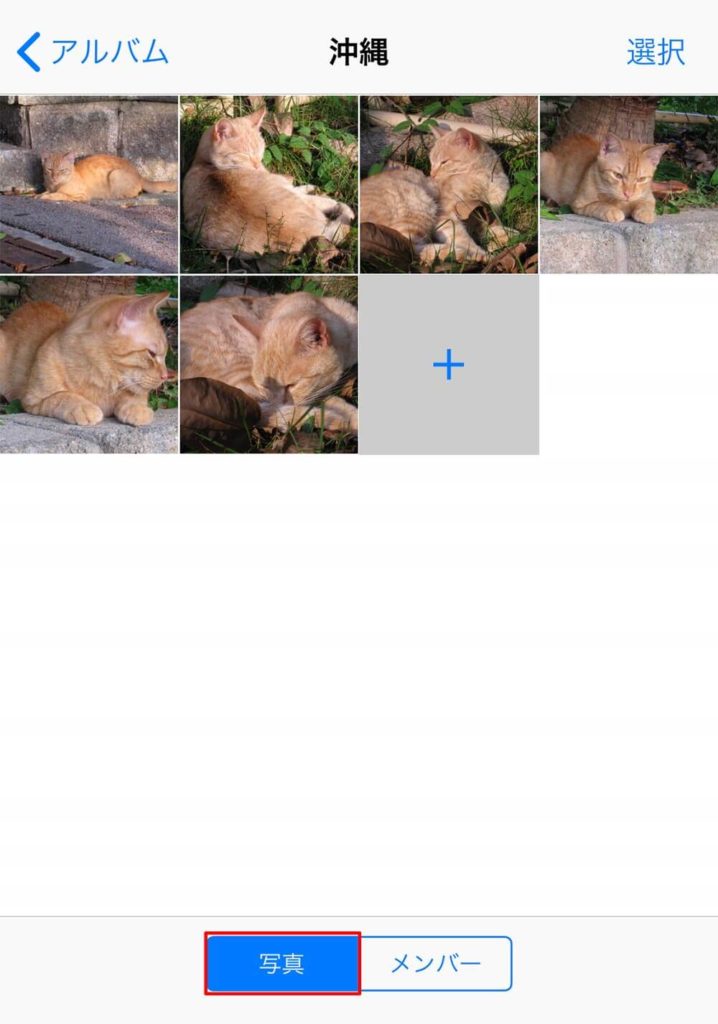
共有アルバムの「写真」タブでは、アルバムの写真が一覧表示される。「+」をタップすれば、写真を追加することができる
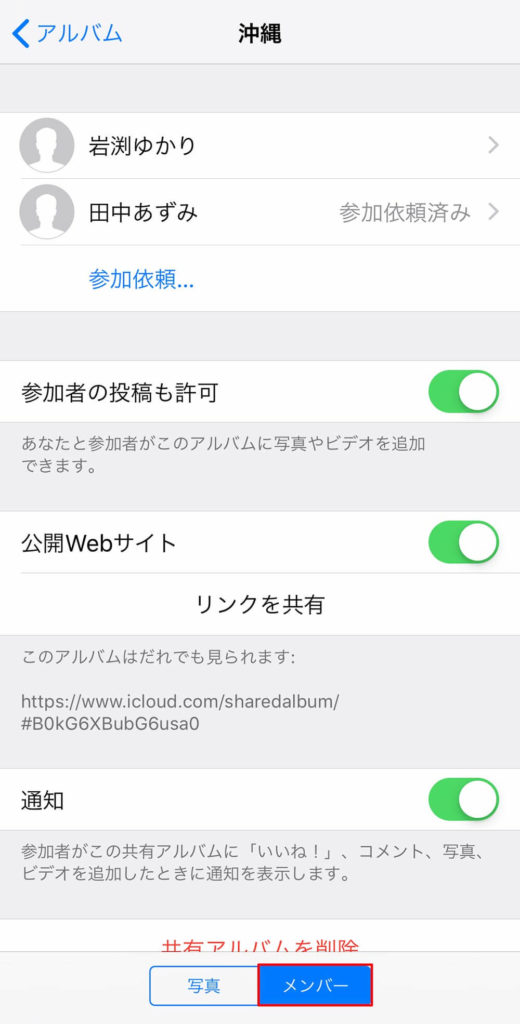
「メンバー」タブでは、現在共有している相手、招待中の相手が表示される。「参加者の投稿も許可」をオンにすれば、共有相手も写真を追加できるようになる。Apple製品以外を使っている人と共有するには、「公開Webサイト」をオンにする。アルバムがウェブ上に公開されてURLが表示される。「リンクを共有」をタップすると、メールやメッセージアプリなどで、共有リンクを送信することができる
Androidならフォトアプリの共有機能を使う
Androidスマホで写真を共有するには、標準でインストールされているフォトアプリを利用しよう。なお、iPhoneでも「Googleフォト」アプリをインストールすれば、同様の手順で共有できる。iCloud共有と異なり、相手を問わずすぐに共有が可能なのがメリットだ。
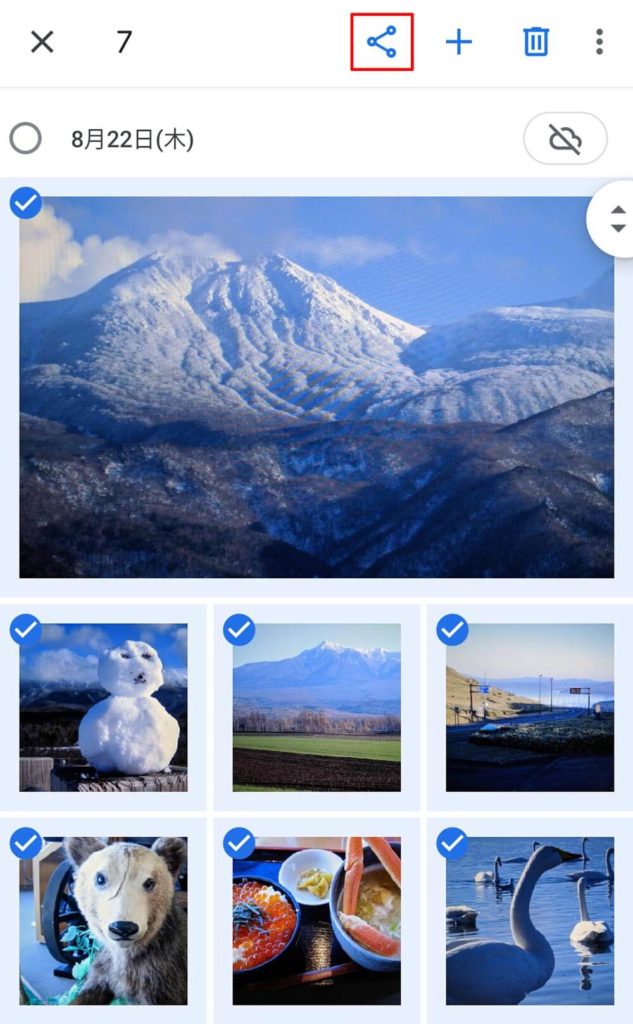
フォトアプリで共有したい写真をロングタッチして選択する。写真が1枚選択されると選択モードに切り替わり、複数の写真をタップして選択できる。共有する写真を選択したら、共有アイコンをタップする
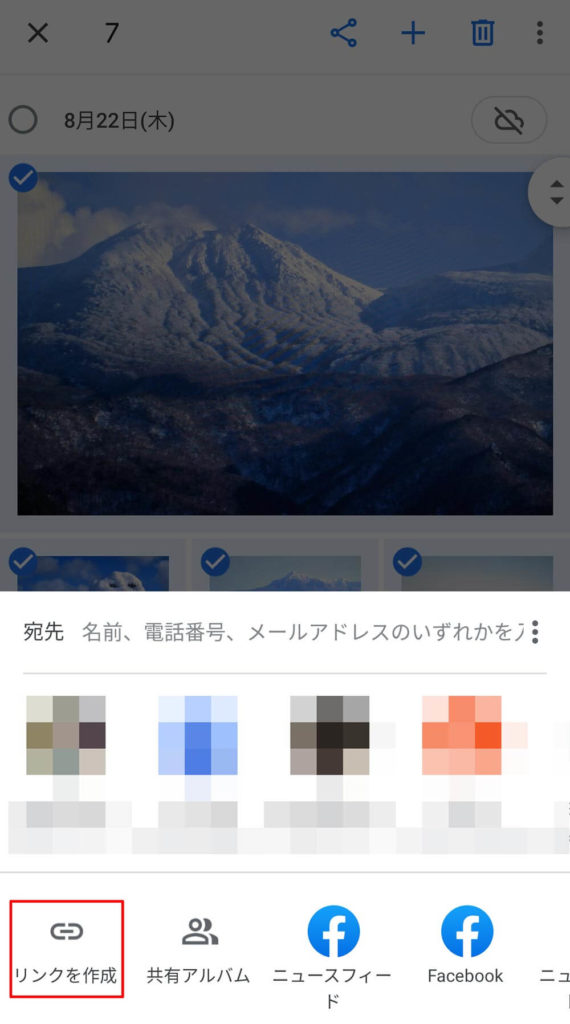
共有メニューが表示されるので、「リンクを作成」をタップする
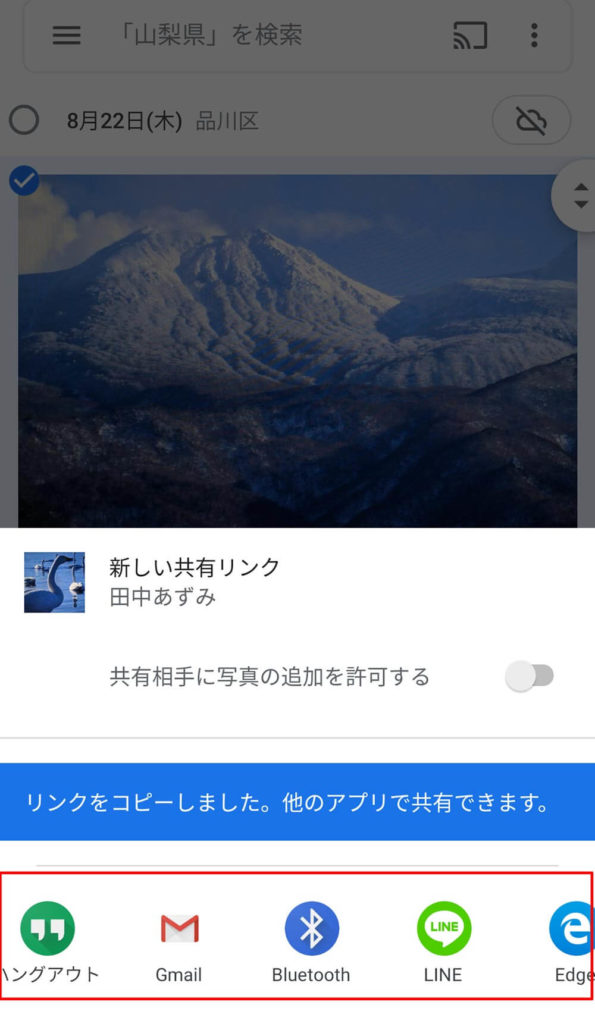
共有アルバムが作成され、リンクが生成される。あとは、リンクを送るアプリを選択する
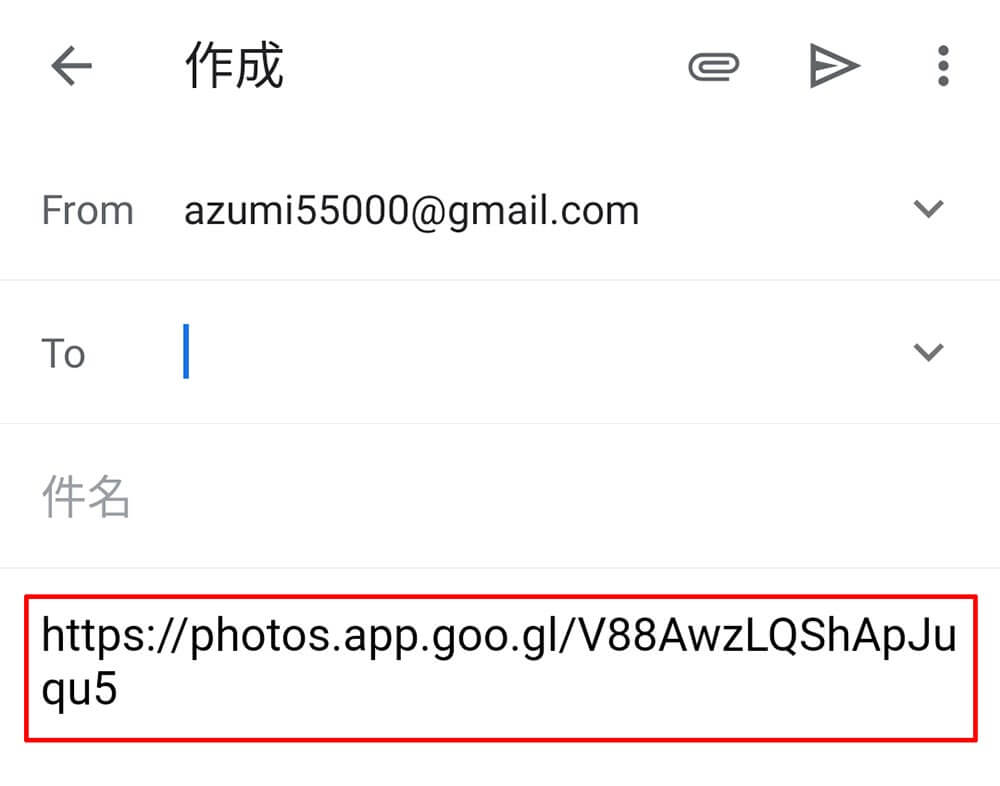
ここでは「Gmail」を選択。Gmailアプリが起動し、共有リンクが入ったメール作成画面が表示される。あとは、共有したい相手にメールを送信すればよい。相手が送られてきたリンクを開けば、写真の共有は完了だ
フォトアプリでアルバムを操作するには
フォトアプリで共有したアルバムは、「共有」タブに表示される。アルバム作成後に、アルバム名を付けたり、写真の追加や共有相手の追加が可能だ。
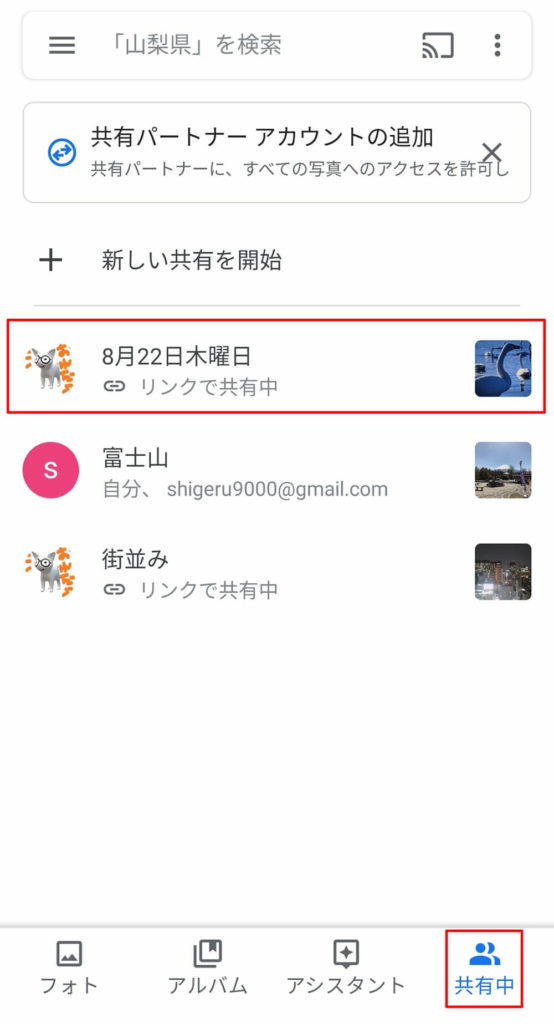
フォトアプリの「共有」タブをタップすると、現在共有中のアルバムが一覧表示される
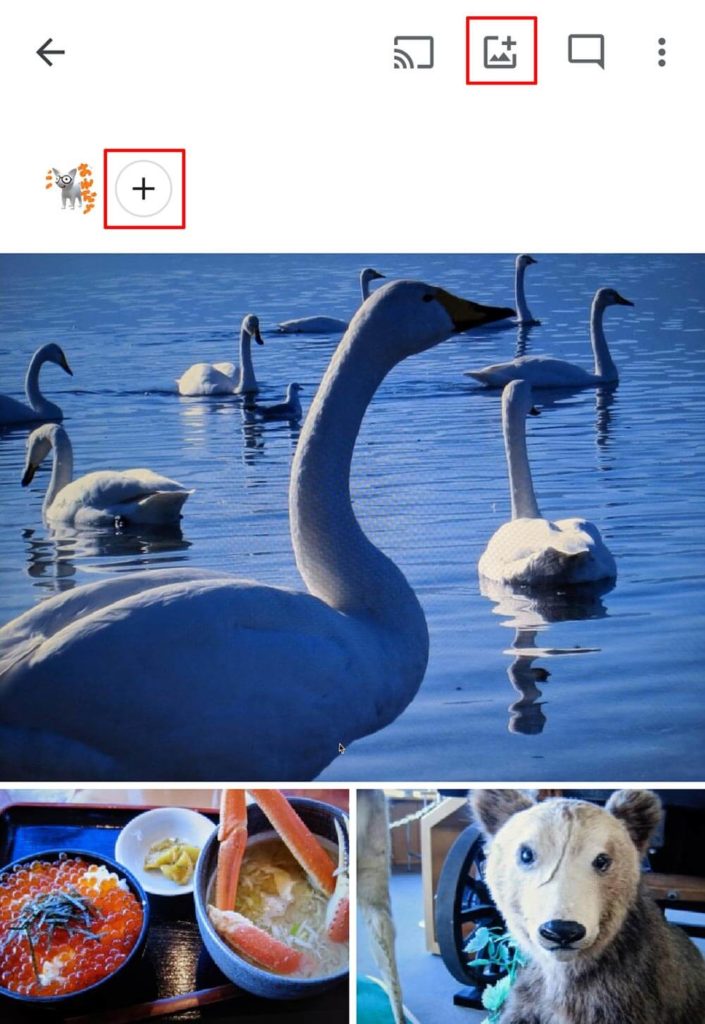
画面右上の写真を追加アイコンをタップすると、アルバムに写真の追加が可能。「+」アイコンをタップすれば、共有相手を追加できる
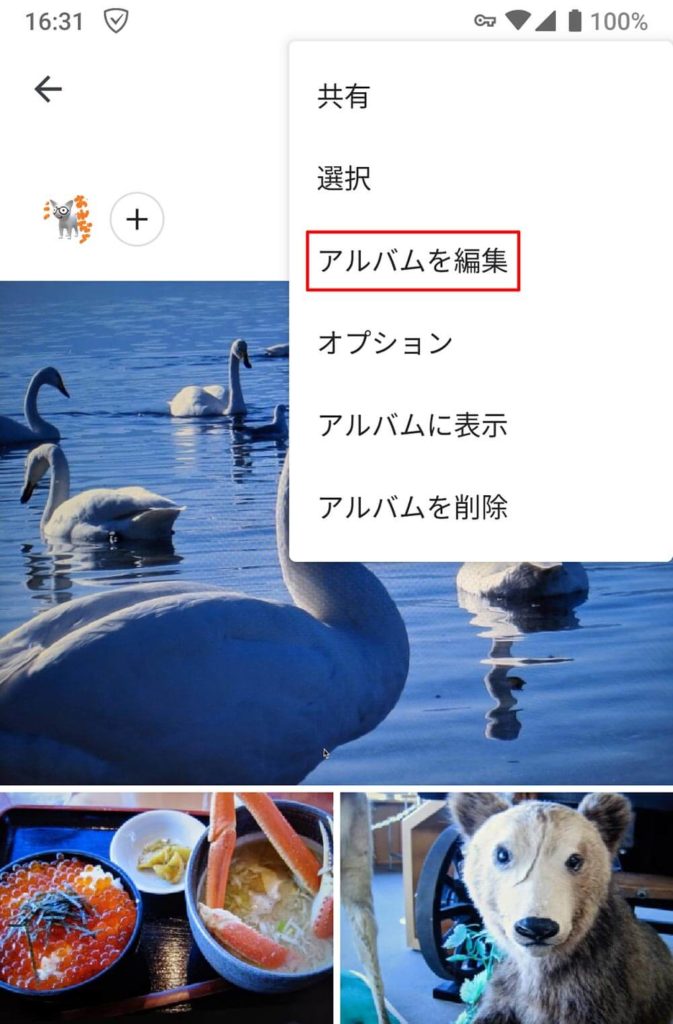
画面右上の「︙」をタップし、「アルバムを編集」を選択すると、アルバム名を設定できる
数枚の写真ならメールやLINEなどのアプリで送信するのも苦ではないが、大量の写真だと面倒な上、相手に迷惑を掛ける恐れもある。今回紹介した方法なら、リンク1つを送るだけなので、とても簡単に写真が共有できる。写真を友人に送るときはぜひ活用してほしい。



